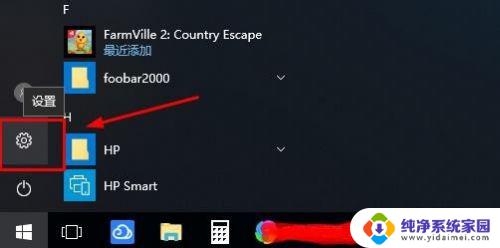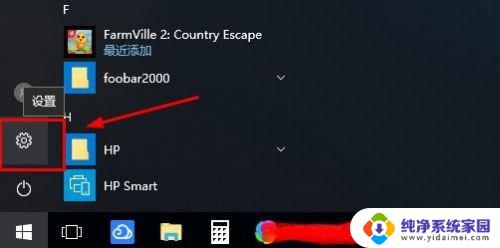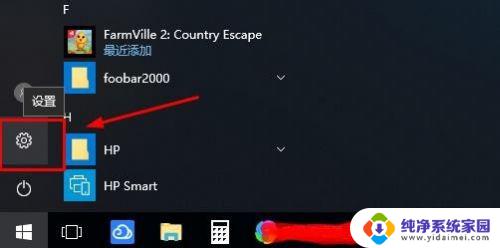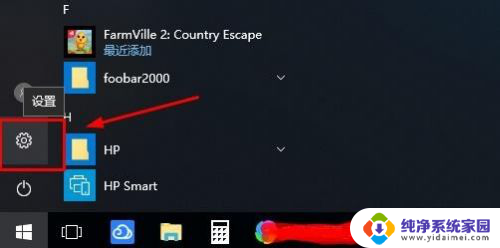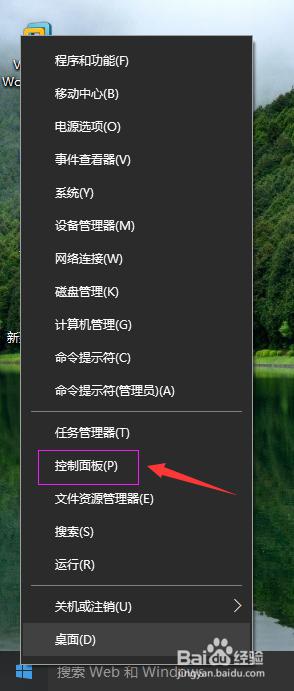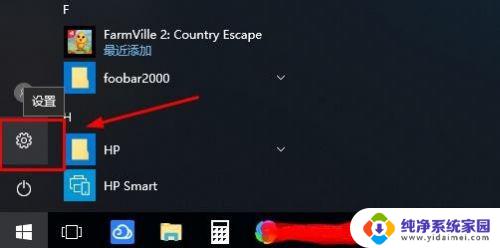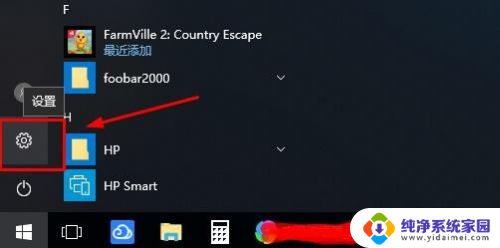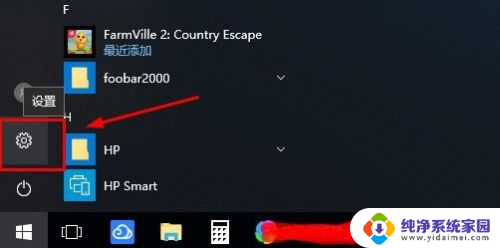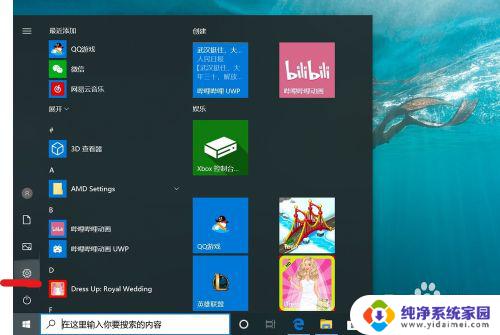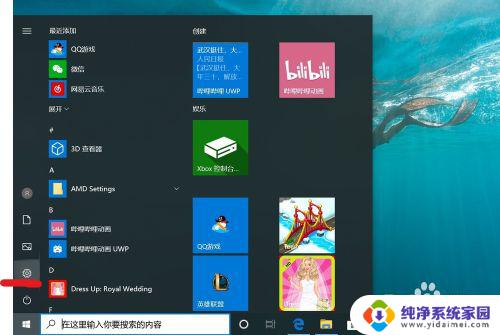win10系统设置密码怎么取消 win10系统取消密码设置方法
更新时间:2024-03-28 12:52:44作者:yang
Win10系统设置密码是为了保护用户的隐私和数据安全,但有时候密码可能会让用户感到烦恼,如果你不想再使用密码登录Win10系统,可以通过简单的步骤取消密码设置。取消密码设置可以让你更快速地进入系统,但也需要注意安全性和隐私保护。接下来我们将介绍Win10系统取消密码设置的方法,让你轻松实现无密码登录的便利。
具体方法:
1.点击打开开始菜单上的设置。
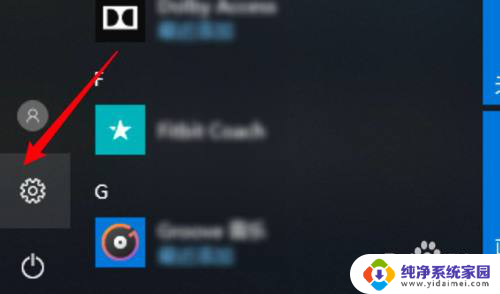
2.点击帐户选项。
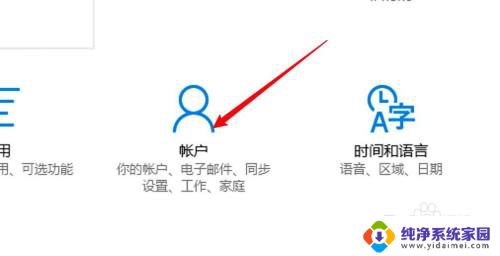
3.点击登录选项。
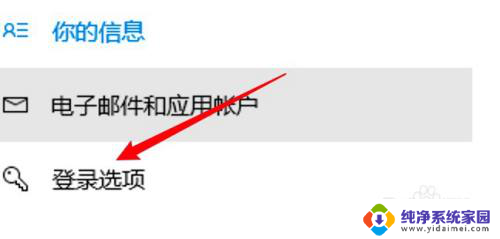
4.点击更改。
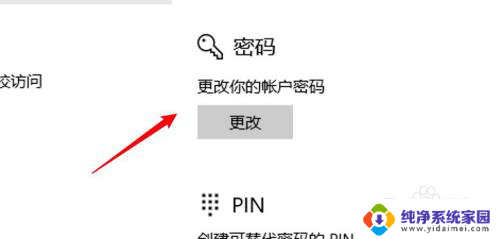
5.输入当前密码,点击下一步。
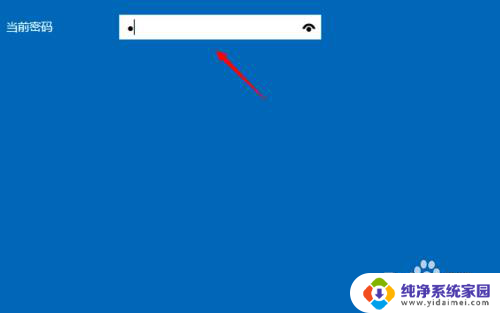
6.不输入任何密码,点击下一步就可以取消了。
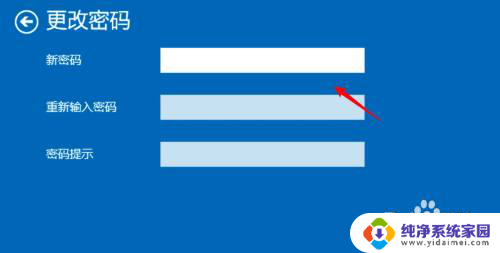
以上就是取消win10系统设置密码的全部内容,如果你遇到相同问题,可以参考本文中介绍的步骤来解决,希望对大家有所帮助。